DSP ローカル出力

DSP ローカル出力ノードは、Dispatcher Phoenix Developer Support Program(DSP)のメンバーによって開発されたアプリケーション/機能で使用するように設計されています。DSPの詳細については、コニカミノルタの担当者にお問い合わせください。
DSP ローカル出力ノードの使用
DSP ローカル出力ノードウィンドウを開くには、DSP ローカル出力ノードの配信ノードを追加して、ダブルクリックします。
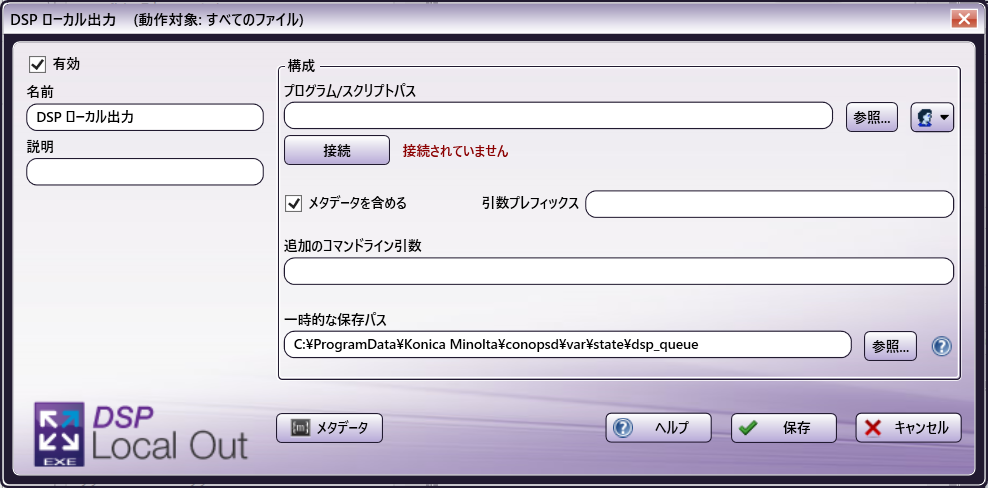
次のようないくつかのボタンとフィールドが表示されます。
-
[有効] - 現在のワークフローでこのノードを有効にするには、このフィールドのチェックボックスをオンにします。ボックスを空白のままにすると、ワークフローはノードを無視し、ドキュメントはノードが存在しないかのように通過します。無効にされたノードは、論理条件やエラー条件をチェックしないことに注意してください。
-
[名前] - ノード名は既定でこのフィールドに入力されます。この名前は、ワークフローでノードアイコンの下に表示されます。このフィールドを使用して、ワークフローでの使用を示す意味のあるノードの名前を指定します。
-
[説明] - このノードのオプションの説明を入力します。説明は、ワークフロー内のノードの目的を思い出したり、ノードを互いに区別したりするのに役立ちます。説明が長い場合は、フィールドの上にマウスを置くと、その内容全体を読み取ることができます。
-
[メタデータ] - メタデータブラウザー ウインドウにアクセスするにはこのボタンをクリックします。
-
[ヘルプ] - Dispatcher Phoenixオンラインヘルプにアクセスするには、このボタンをクリックします。
-
[保存] - ノード定義を保持してウィンドウを終了するには、このボタンをクリックします。
-
[キャンセル] - 変更を保存せずにウィンドウを終了するには、このボタンをクリックします。
アプリケーションのセットアップ
DSPで開発されたローカル実行可能ファイルでこれを使用するには、実行可能ファイルの場所(アクセス可能なフォルダーなど)を指すようにノードを構成する必要があります。目的のアプリケーションがアクセス可能なフォルダーに保存されたら、DSP ローカル出力ノードにそれを使用するように指示できます。ノードを構成するには、次の操作を実行します。
-
DSP ローカル出力ノードをダブルクリックして開きます。
-
アプリケーションへのファイルパスを入力します。[参照] ボタンを使用してフォルダーブラウザーを開き、アプリケーションを見つけることもできます。

- [認証] ボタンを使用すると、アプリケーションが存在するフォルダーにアクセスするために必要な場合、ネットワーク資格情報を入力、または編集できます。
-
[接続] ボタンを選択します。これにより、DSP ローカル出力ノードとアプリケーション間の接続が確立され、アプリケーションから提供されたメタデータキーまたは値のペアが接続され、ワークフロー内の後続のノードでメタデータを使用することできます。これにより、アプリケーションが有効なDSPライセンスキーで正しく登録されていることも確認されます。

重要! 正常に接続していない場合、ワークフローを正しく検証できません。
注: プログラム/スクリプトパスまたはネットワーク資格情報に変更を加える場合は、[接続] ボタンを選択して接続を再確立する必要があります。
-
ドキュメントがローカル実行可能ファイルに配信されるときにメタデータを含める かどうかを選択します。このチェックボックスを選択すると、ノードにはワークフロー内の以前のノードから収集されたすべてのメタデータが含まれます。チェックボックスがオンになっている場合は、表示されたフィールドに必要な引数プレフィックス を入力します。これらはメタデータに追加され、アプリケーションがメタデータを他のデータと区別できるようにします。
-
表示されたフィールドに追加のコマンドライン引数 を入力します。コマンドライン引数は、アプリケーションの外部にある追加のコーディングコマンドであり、アプリケーションの実行方法を変更することができます。必要なコマンドラインプロンプトは、アプリケーションとともに提供される可能性があります。それ以外の場合、このフィールドは空白のままにすることができます。このフィールドはメタデータと互換性があります。[メタデータ] ボタンを使用して、ワークフローの前半で収集したメタデータをこのフィールドにドラッグアンドドロップすることができます。

注:
-
複数の単語を含む単数の引数を入力する場合は、フレーズを引用符で囲む必要があります。たとえば、接続されたプログラムがフォルダーパス名を予期し、名前にスペースが含まれている場合、引数は
"C:\Program Files\Konica Minolta"のようになります。 -
DPS ローカル出力ノードは、2種類の二重引用符で囲まれた引数を処理できます。
- 二重引用符で囲まれた引数内の二重引用符(それぞれがバックスラッシュ付き)、(引用符内の
"A \"quote\"など)。 - 二重引用符で囲まれた引数の一重引用符(引用符内の
"A 'quote'"など)。
- 二重引用符で囲まれた引数内の二重引用符(それぞれがバックスラッシュ付き)、(引用符内の
-
一重引用符 ( " )、一重引用符/アポストロフィ ( ’ )、または円記号 ( \ )を含む引数を入力する場合、引数を適切に処理するには、各記号の前に円記号 ( \ )を入力する必要があります。たとえば、アプリケーションが
O'Brienという名前を送信しようとした場合、一重引用符を含めるには、引数をO\'Brienとして入力する必要があります。
-
-
必要に応じて、[一時的な保存パス]フィールドを使用して、一時ファイルを保持するファイルパスを編集します。これは指定されたアプリケーションで処理するためのドキュメントを保存するために使用される一時的な場所です。すべてのユーザーがアクセスできる共有フォルダーまたは共通フォルダーのパスであれば、既定の場所を変更することができます。[参照] ボタンを使用してフォルダーブラウザーを開き、一時ファイルを保存する適切な場所を選択することもできます。
-
ノードを保存して閉じます。
注: DSP ローカル出力ノードは、接続されているアプリケーションの仕様に従って、可能な限りドキュメントを配信します。ノードまたはアプリケーションが処理中にエラーを生成した場合、エラーの具体的な詳細については、アプリケーションログを参照する必要があります。

